win7系统修复工具(Repair Center)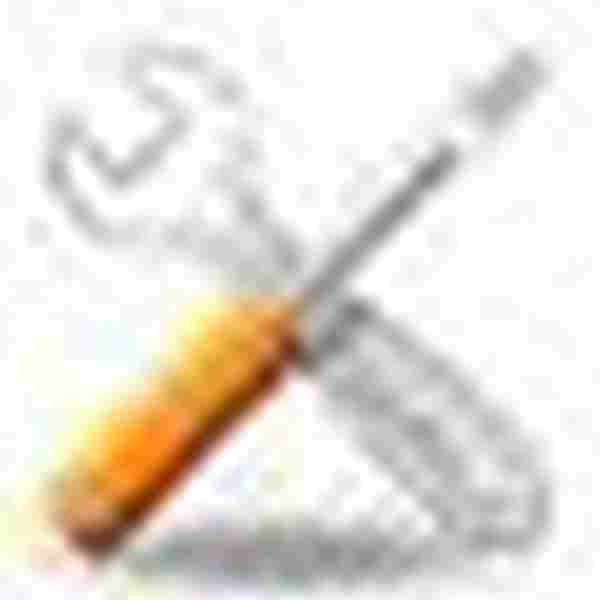 立即下载
立即下载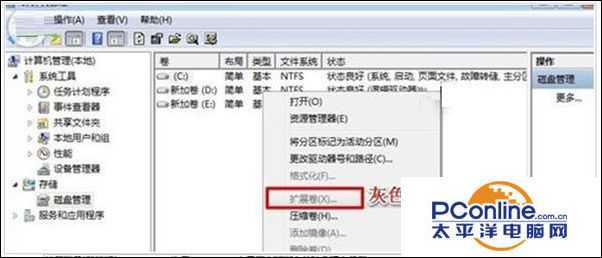

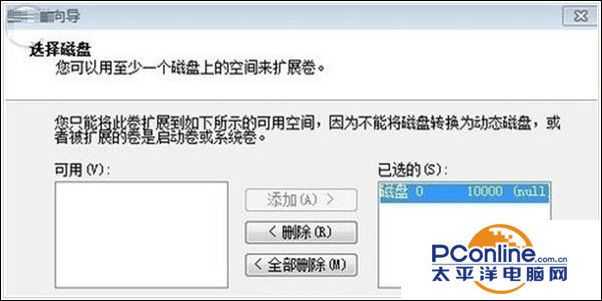
- 软件版本:4.0 绿色版
- 软件大小:1.90MB
- 软件授权:免费
- 适用平台: Win7
- 下载地址:http://dl.pconline.com.cn/download/861540.html
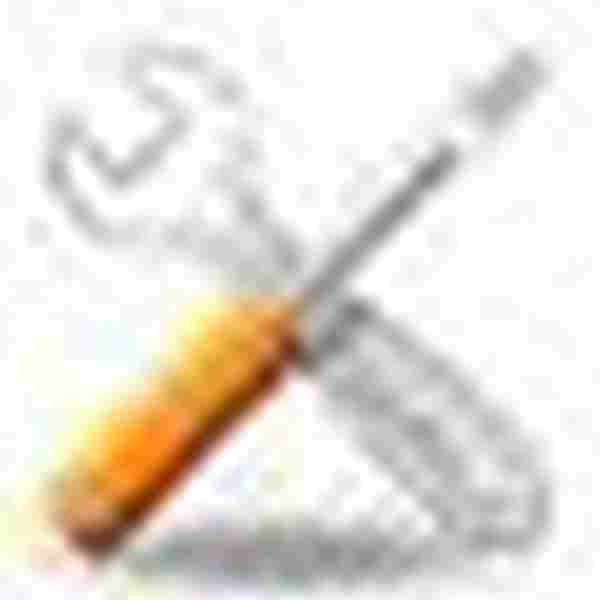 立即下载
立即下载win7系统电脑怎么为C盘增加空间?
1.首先,咱们返回到电脑桌面界面,然后右键点击计算机图标,选择管理。
2.在打开的计算机管理界面中,咱们单击左侧的存储-磁盘管理,这样就可以看到目前磁盘空间现状了。
3.咱们找到C盘,然后右键点击,咱们先看看这里的扩展卷选项是否是可以使用的,可以使用的话咱们便可以直接进入然后扩展C盘的空间,如果不可以使用的话,咱们便可以将除开C盘以外的其他磁盘先删除一个,注意删除之前先将其中的内容备份好。删除之后咱们再次右键点击C盘,就发现扩展卷选项可以使用了。
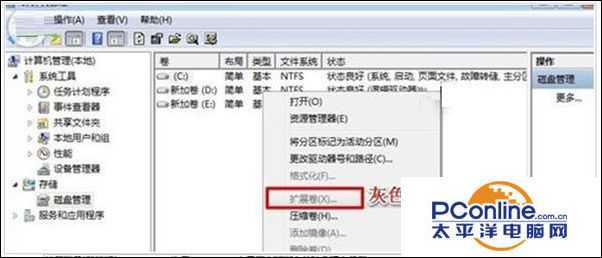

4.进入到扩展卷之后,我们还可以对增加的大小进行设置,设置好之后直接点击进入下一步即可。
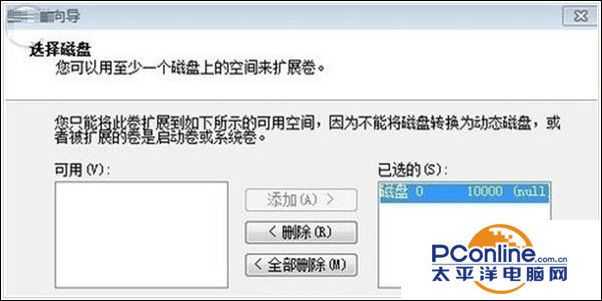
免责声明:本站文章均来自网站采集或用户投稿,网站不提供任何软件下载或自行开发的软件!
如有用户或公司发现本站内容信息存在侵权行为,请邮件告知! 858582#qq.com
无争山庄资源网 Copyright www.whwtcm.com
暂无“win7系统电脑怎么为C盘增加空间?”评论...
更新日志
2025年04月21日
2025年04月21日
- 小骆驼-《草原狼2(蓝光CD)》[原抓WAV+CUE]
- 群星《欢迎来到我身边 电影原声专辑》[320K/MP3][105.02MB]
- 群星《欢迎来到我身边 电影原声专辑》[FLAC/分轨][480.9MB]
- 雷婷《梦里蓝天HQⅡ》 2023头版限量编号低速原抓[WAV+CUE][463M]
- 群星《2024好听新歌42》AI调整音效【WAV分轨】
- 王思雨-《思念陪着鸿雁飞》WAV
- 王思雨《喜马拉雅HQ》头版限量编号[WAV+CUE]
- 李健《无时无刻》[WAV+CUE][590M]
- 陈奕迅《酝酿》[WAV分轨][502M]
- 卓依婷《化蝶》2CD[WAV+CUE][1.1G]
- 群星《吉他王(黑胶CD)》[WAV+CUE]
- 齐秦《穿乐(穿越)》[WAV+CUE]
- 发烧珍品《数位CD音响测试-动向效果(九)》【WAV+CUE】
- 邝美云《邝美云精装歌集》[DSF][1.6G]
- 吕方《爱一回伤一回》[WAV+CUE][454M]
